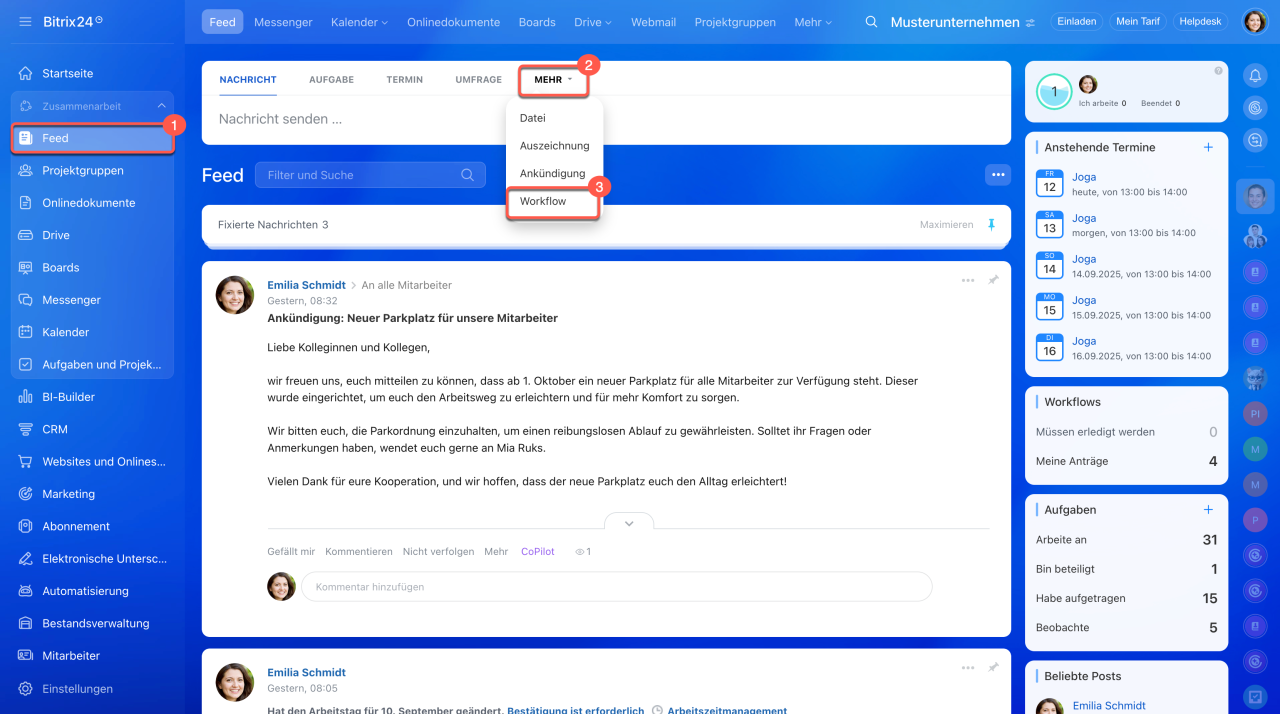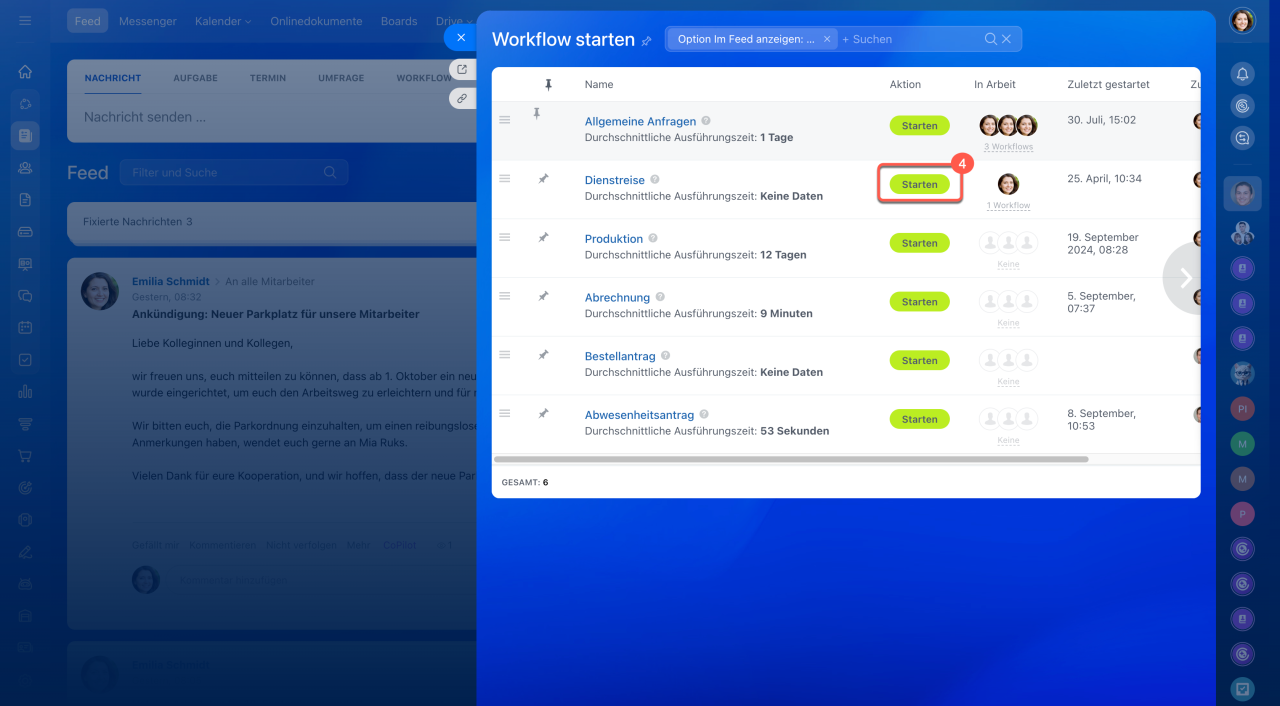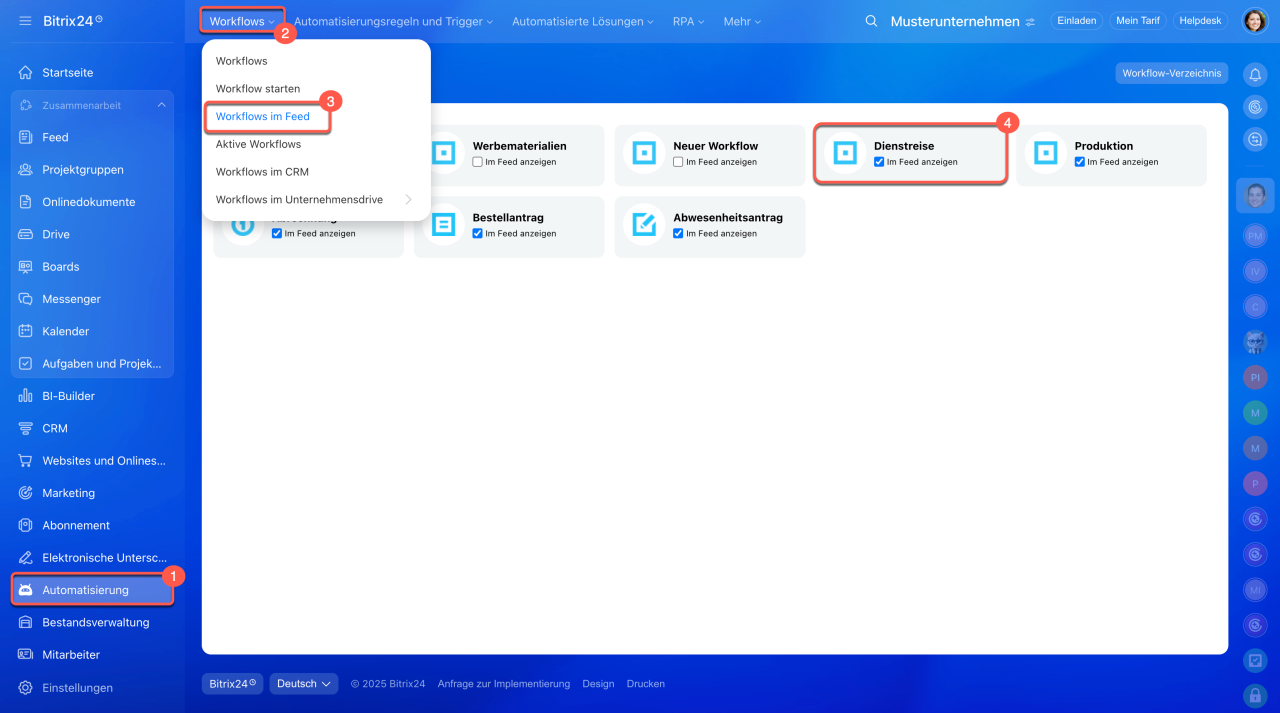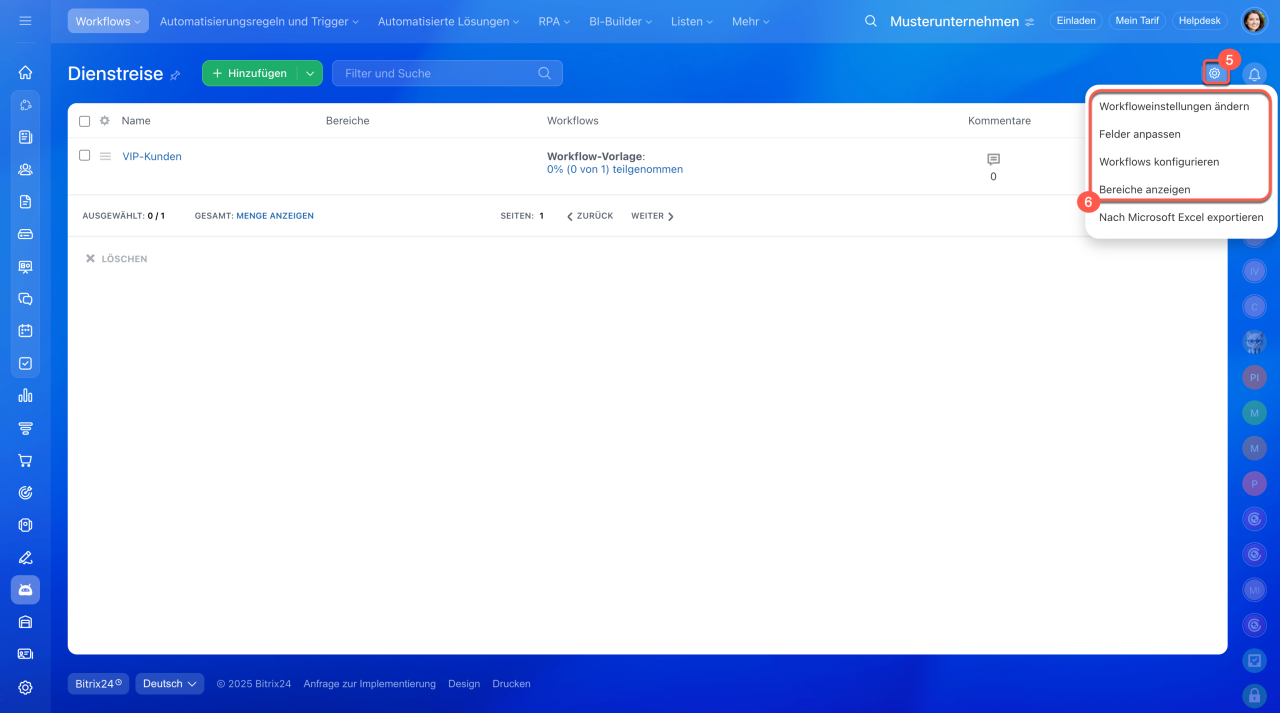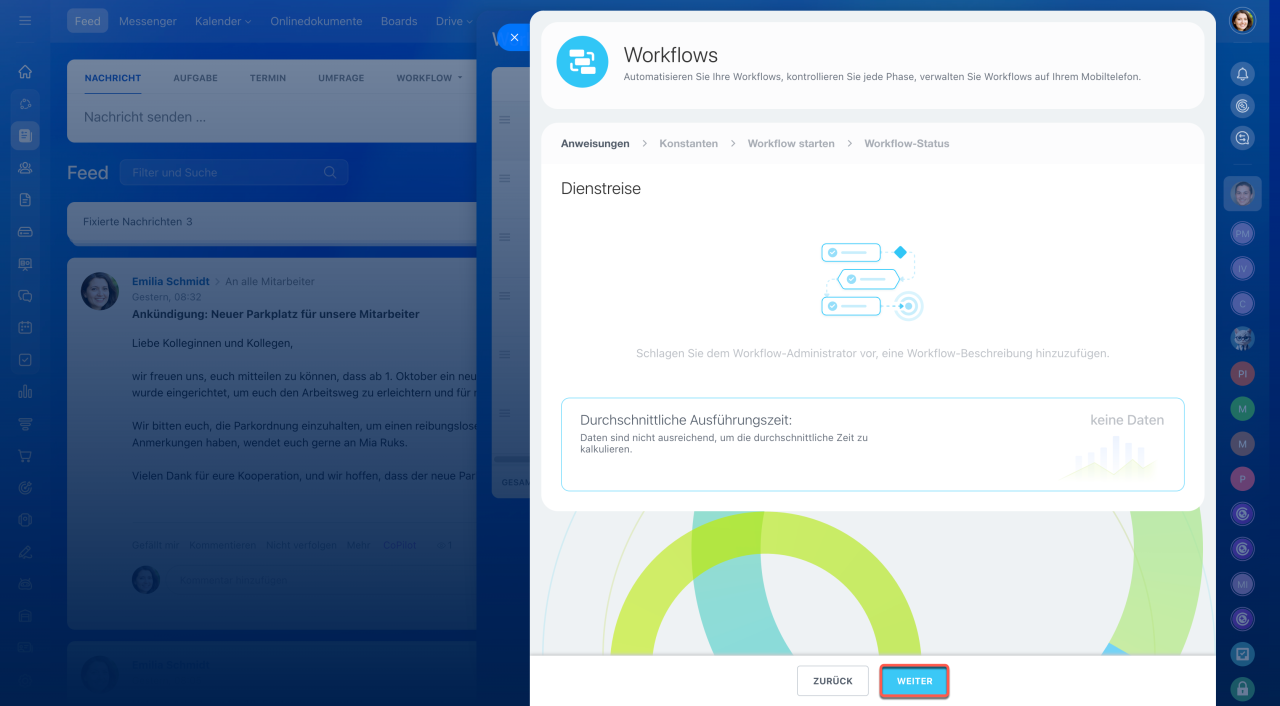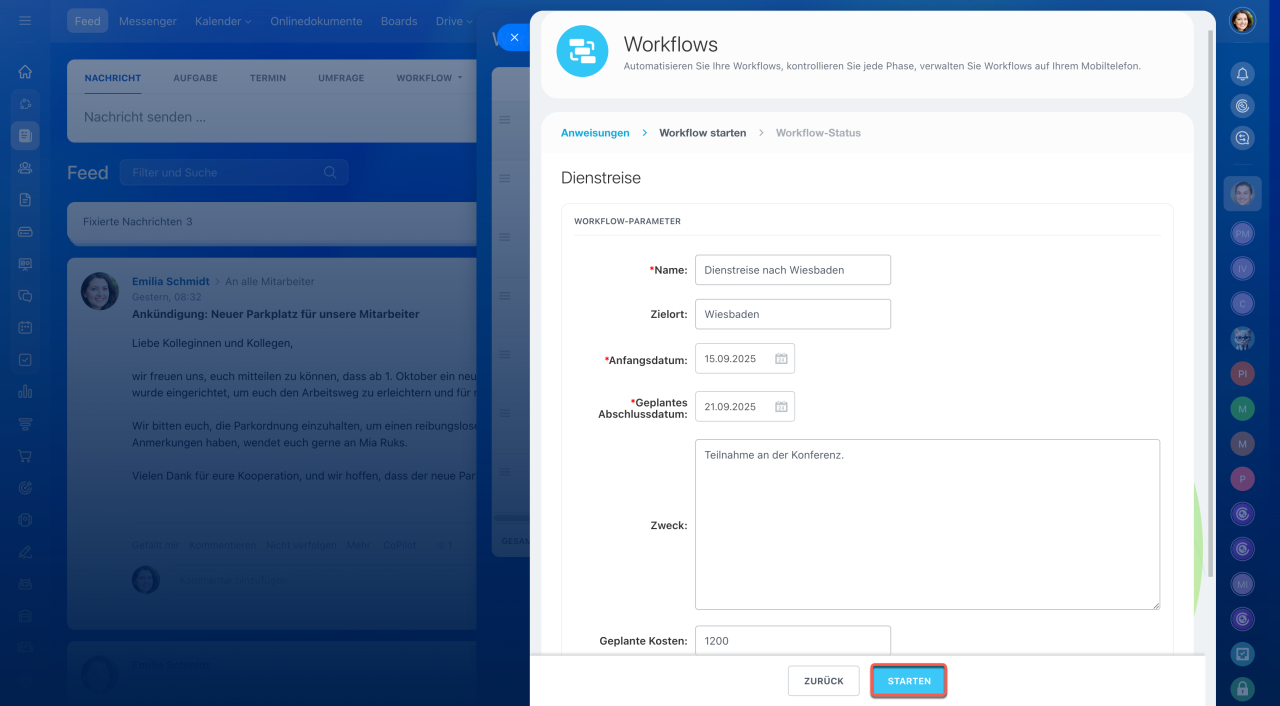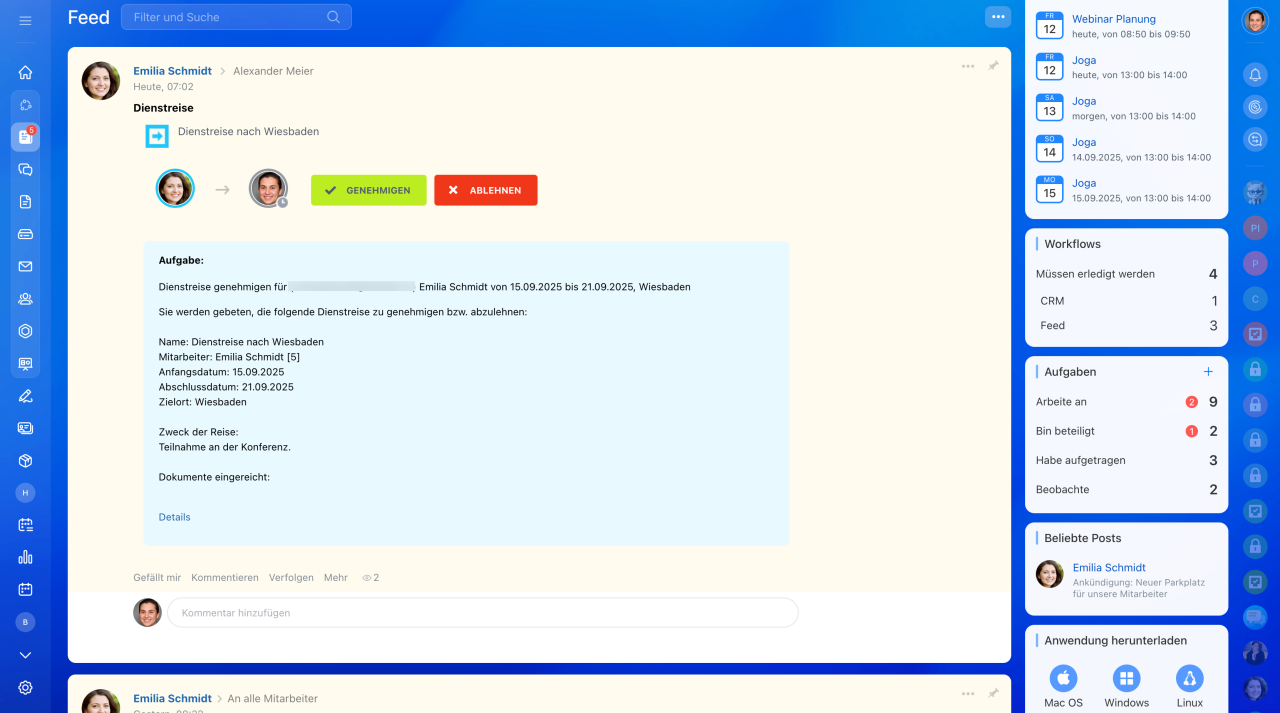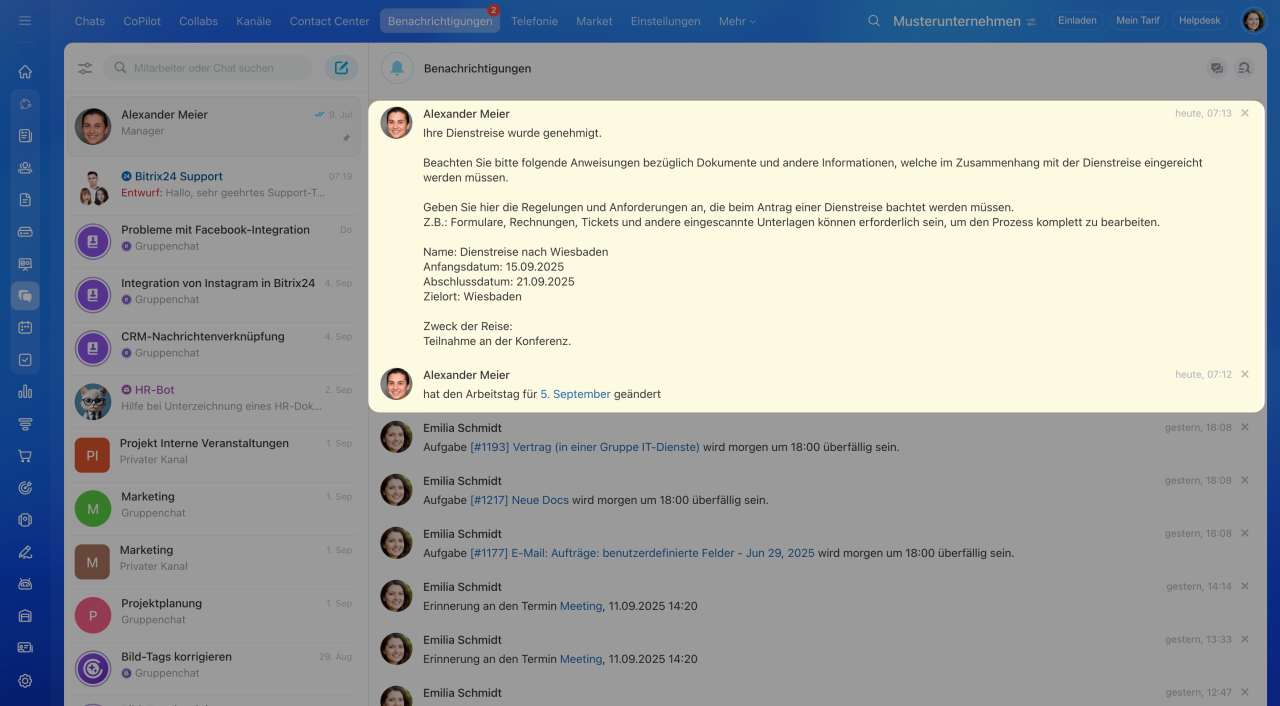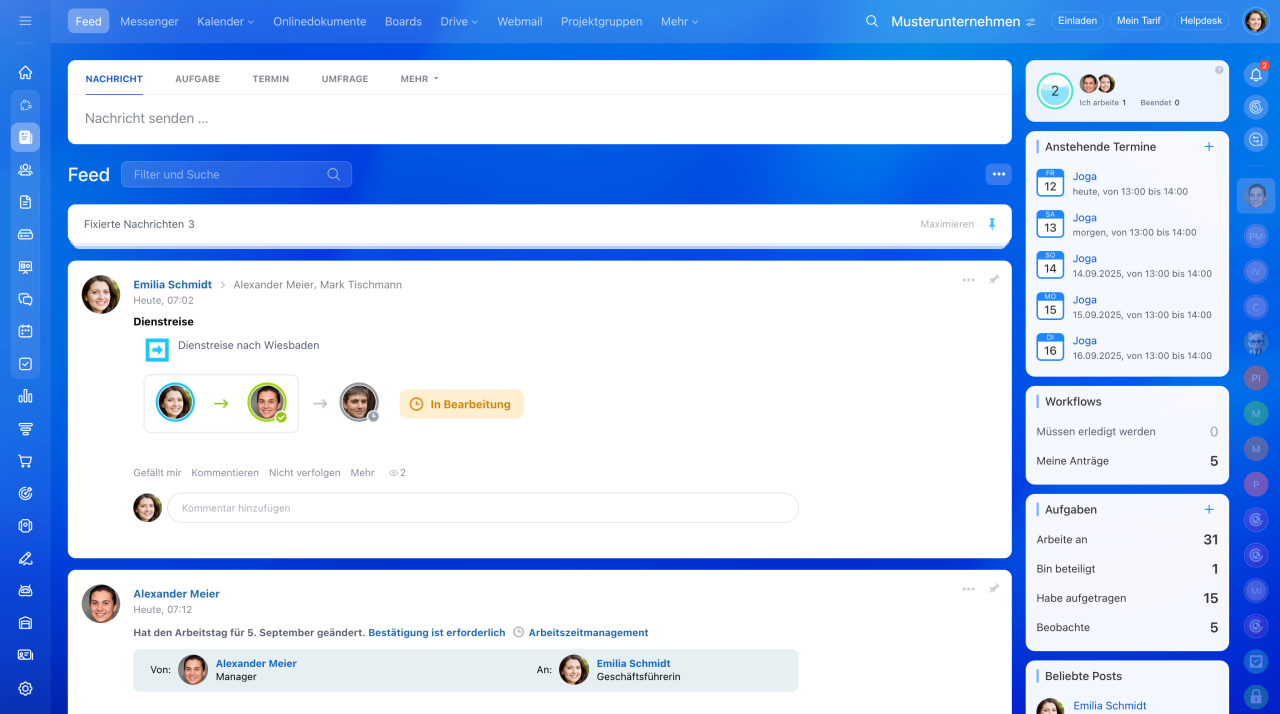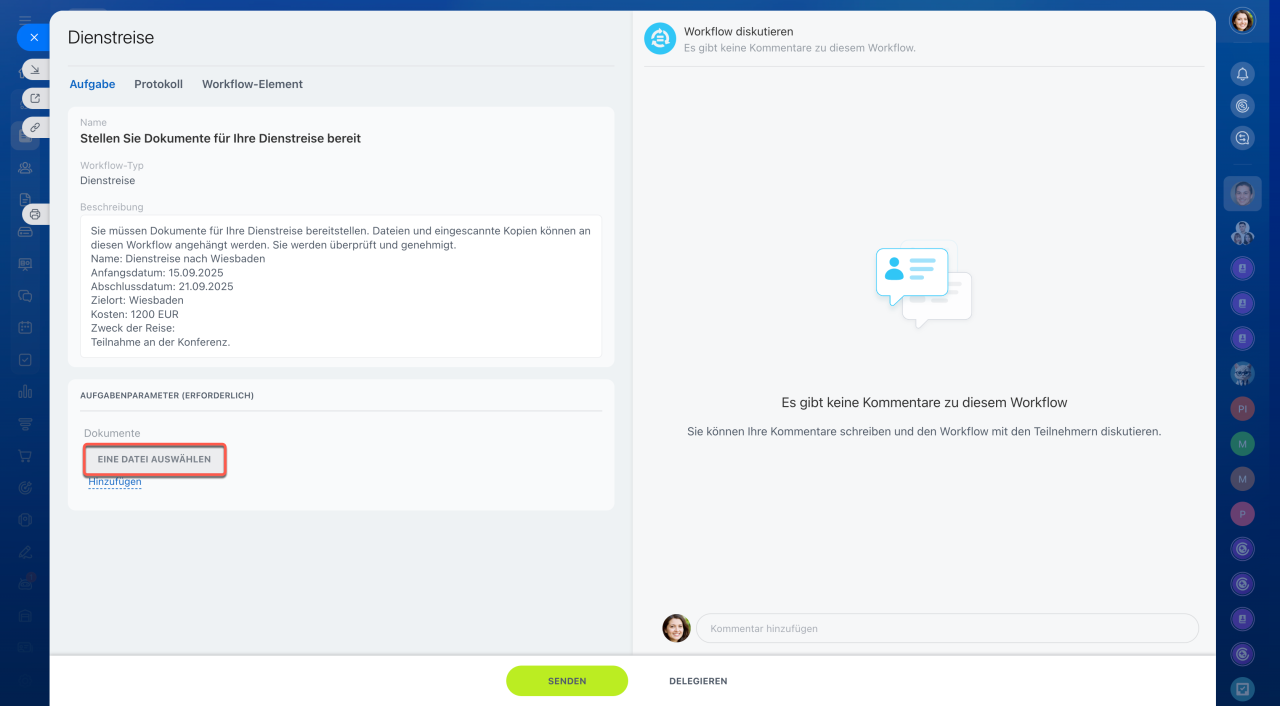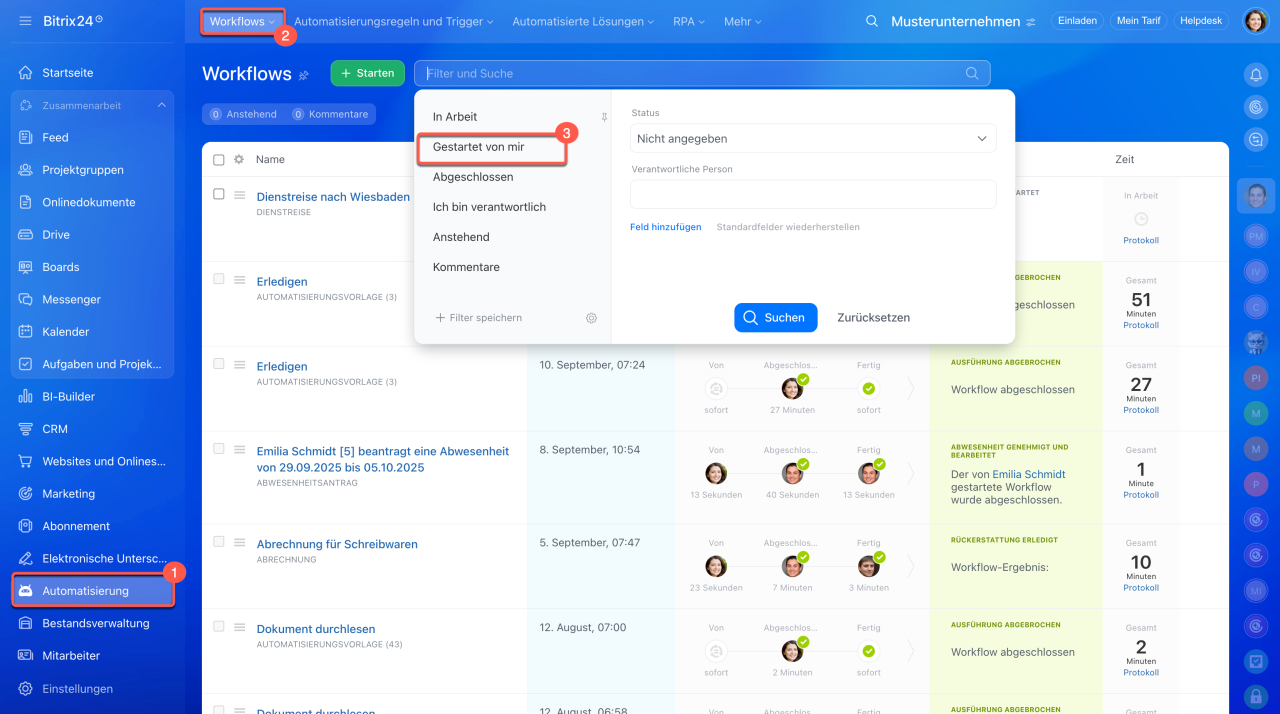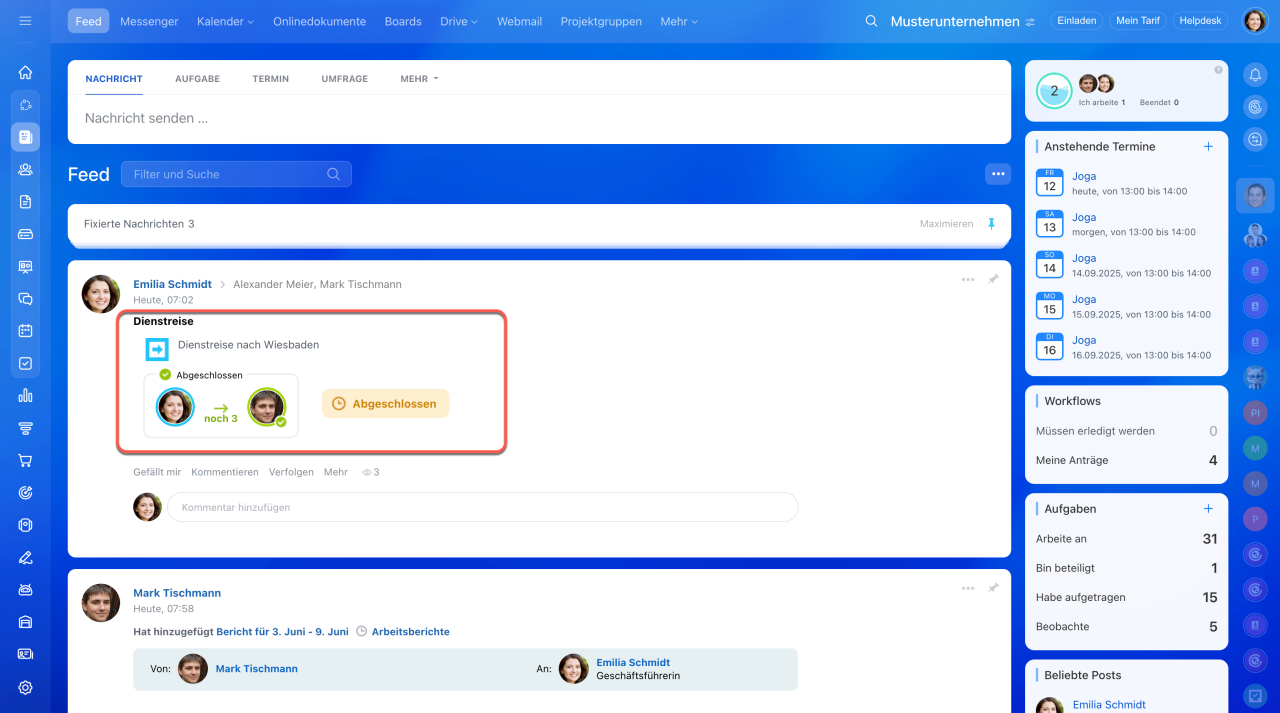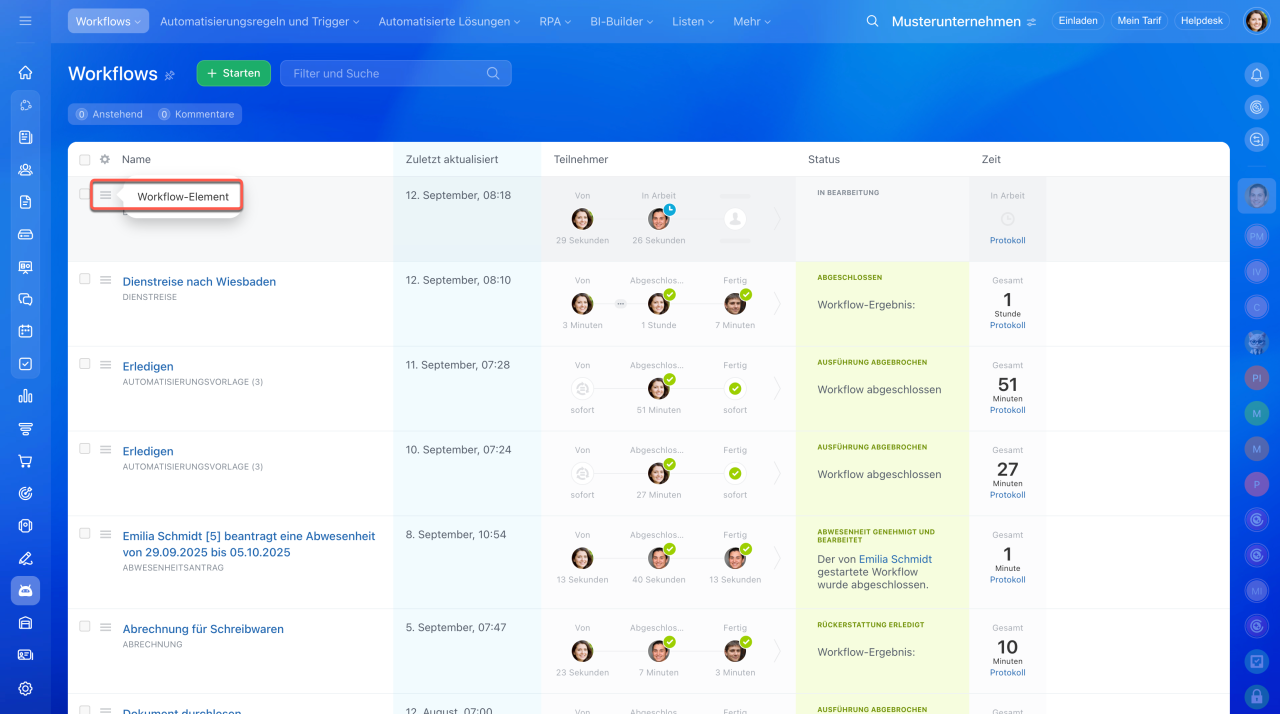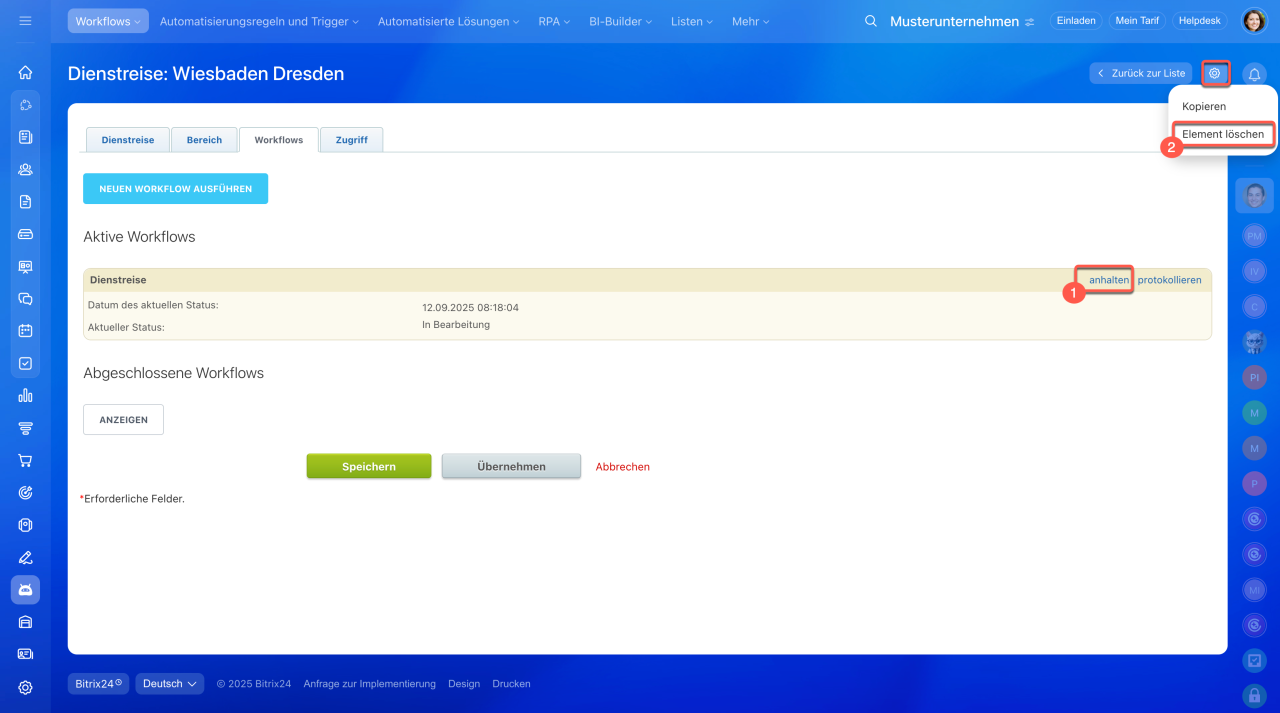Wenn Sie eine Dienstreise beantragen und organisieren möchten, können Sie den Workflow direkt aus dem Feed von Bitrix24 starten.
Bitrix24 Tarife.
In diesem Beitrag behandeln wir folgende Themen:
Ersteinrichtung des Workflows
Öffnen Sie den Bereich Feed > Mehr > Workflows. Wählen Sie Dienstreise und klicken Sie auf Starten.
Wenn Sie die Vorlage zum ersten Mal verwenden und über Administratorberechtigungen verfügen, richten Sie die erforderlichen Parameter wie Endgültiger Genehmiger und Bearbeiter ein.
Zudem können die Administratoren Ihres Bitrix24 die Zugriffsrechte verwalten, benutzerdefinierte Felder hinzufügen oder die Workflow-Vorlage ändern.
1-3. Öffnen Sie den Bereich Automatisierung > Workflows > Workflows im Feed.
4. Wählen Sie Dienstreise.
5-6. Klicken Sie auf Einstellungen (⚙️), um die notwendigen Anpassungen vorzunehmen.
Workflows im Feed konfigurieren
Sobald die Konfiguration abgeschlossen ist, können die Mitarbeiter diesen Workflow nutzen.
Wie man eine Geschäftsreise beantragt
Öffnen Sie den Bereich Feed > Mehr > Workflows. Wählen Sie Dienstreise und klicken Sie auf Starten.
Zuerst wird die Seitenleiste mit der durchschnittlichen Genehmigungszeit dieses Workflows in Ihrem Unternehmen angezeigt. Klicken Sie auf Weiter.
Zeitoptimierung in Workflows
Füllen Sie dann die erforderlichen Felder aus:
- Name,
- Anfangsdatum,
- Geplantes Abschlussdatum.
Sie können auch Informationen zu geplanten Kosten hinzufügen und Dateien anhängen.
Nach dem Ausfüllen der Felder klicken Sie auf Starten.
Der am Genehmigungsprozess beteiligte Mitarbeiter erhält Ihre Anfrage sofort.
Status der Anfrage überprüfen
Sie erhalten Benachrichtigungen, wenn Ihre Anfrage genehmigt oder abgelehnt wird, und können den aktualisierten Status in Ihrem Feed nachverfolgen.
Sobald Ihre Reise genehmigt ist, fügen Sie die erforderlichen Dokumente wie Tickets, Hotelreservierungen oder andere Formulare hinzu.
Um alle Ihre Anfragen zu überprüfen:
Um alle Ihre Anfragen zu überprüfen, öffnen Sie den Bereich Automatisierung > Workflows und wenden Sie den Filter Gestartet von mir an.
Nachdem alle am Workflow beteiligten Mitarbeiter die Anfrage genehmigt haben, zeigt das System den Status als Abgeschlossen an.
Wie man eine versehentlich gesendete Anfrage storniert
Öffnen Sie den Bereich Automatisierung > Workflows. Finden Sie das fälschlicherweise erstellte Element und klicken Sie auf Menü (≡) > Workflow-Element.
Sie haben zwei Optionen zur Auswahl:
- Anhalten: Die Option stoppt den Workflow vorübergehend, sodass er später fortgesetzt werden kann.
- Löschen: Klicken Sie auf Einstellungen (⚙️) > Element löschen, um die Anfrage dauerhaft zu entfernen.
Zusammenfassung
- Verwalten Sie Ihre Dienstreisen direkt über Bitrix24.
- Um den Workflow zu starten, öffnen Sie den Bereich Feed > Mehr > Workflows > Doenstreise. Füllen Sie die erforderlichen Felder aus und klicken Sie auf Starten.
- Die erste Einrichtung muss von einem Administrator durchgeführt werden, der den Genehmigenden und Sachbearbeiter definiert.
- Sie erhalten Benachrichtigungen über den Status Ihrer Anfrage, die als Abgeschlossen markiert wird, wenn sie abgeschlossen ist.
- Sobald Ihre Reise genehmigt ist, sollten Sie die erforderlichen Dokumente wie Tickets, Hotelreservierungen oder andere Formulare anhängen.
- Um Anfragen zu stornieren, benötigen Sie Eingeschränkt bearbeiten oder höher.